За повечето хора таблетът се превърна не просто в лукс, а в необходимост. Устройството съхранява контакти, важни файлове, акаунти в социалната мрежа са свързани. И когато устройството се изключи за миг, паниката настъпва за секунда. В крайна сметка трябва бързо да разберете какъв е проблемът.
Основни причини
Независимо от марката и цената на устройството, три проблеми могат да го изпреварят:
- Механични повреди, които засягат бутона за захранване, конектора и кабела за зареждане.
- Електронни повреди, които обикновено възникват в батерията.
- Повреда на софтуера, свързана с вируси.
Сбой на бутона за захранване
Бутонът ON се счупва след падане (височина от 1 м е достатъчна). Нарушенията в работата се отчитат от неправилното положение на бутона, неговото навиване. За да премахнете повредата, трябва да разглобите кутията и да проверите състоянието на вътрешните механизми.
Важно! Бутонът е лесно да се замени самостоятелно, а с мембраната ще трябва или да работите по-усилено, или да го дадете за ремонт.
Проблеми със захранващия конектор
Възникнете с неправилно боравене с частта: твърде рязко изключване от таблета, влага. Щифтовият конектор е повреден. Можете да го поправите само като разделете устройството и напълно замените гнездото за зареждане.
Проблеми с екрана
Ако таблетът мига, когато е включен, но все още не се стартира напълно, тогава проблемът може да е с екрана. След падане мониторът може да не се надраска, но частта ще се повреди. За да проверите дали цялото нещо наистина е в монитора, се препоръчва да свържете приспособлението към електрическата мрежа. Когато батерията е достатъчно заредена, можете да опитате да натиснете бутона за захранване и да изчакате 15 минути. През това време обслужващият се екран трябва да се загрее от дясната страна на устройството. Ако все още няма изображение на монитора, можете сами да премахнете капака и да проверите контактите.
Зарядното изгори
Този проблем възниква, ако зарядното устройство е свързано без мрежов стабилизатор или често разлята вода по него. Във всеки случай трябва да закупите замяна. Трудности възникват със собствениците на китайски джаджи: те не винаги имат някакво оригинално устройство. За да намерите подходяща замяна, ще трябва да се съсредоточите върху техническите характеристики на повредената памет: напрежение и броя на амперите.
Ако изглежда, че всичко е наред, но екранът все още не свети, тогава батерията може просто да се е провалила. Повечето вградени батерии са проектирани за ограничен брой цикли на зареждане. За да проверите дали паметта наистина е работила, можете да проверите напрежението. Получената стойност трябва да съответства на таблицата. Ако не съвпада, става ясно защо работещ таблет не се включва. Сега можете да закупите резервна батерия.
Напрежение на батерията - 3,7 V Напрежение на зарядното устройство - 5V | На изхода - 3.9-4.2 V |
Напрежение на батерията - 7.4 V Напрежение на зарядното устройство - 9 V | На изхода - 7.9-8.2 V |
Напрежение на батерията - 7.4 V Напрежение на зарядното устройство - 12 V | На изхода - 7.9-12.2 V |
Вода, влизаща в заграждението
Всяка течност, която попадне вътре, може да стане убиец на приспособлението. Много неопитност и невежество започват да изсушават мокрия апарат със сешоар или просто да го включат отново. Не правете това, в противен случай има голям риск изобщо да не поправите таблета. Затова веднага след проблеми трябва да изключите таблета и веднага да извадите батерията от кутията. И тогава трябва да занесете и двете части в сервизен център.
Проблем със софтуера
Ако таблетът се включи, но се изключи почти веднага и няма капки или разляти течности, това може да сигнализира за проблем със софтуера. Познайте, че трябва да проверите:
- Натиснете бутона за захранване за половин минута.
- Пусни я.
- Затегнете отново, но за 5 секунди.
Ако таблетът не се включи, трябва да принудите рестартиране. В тялото на всеки Android таблет има дупка, която не може да бъде объркана нито с високоговорител, нито с микрофон. Там, достатъчно дълбок, за да не натиснете случайно и да стартирате процеса, е скрит бутон, за да рестартирате цялата система. Можете да го натиснете с кламер или клавиш, който се доставя с устройството.
Важно! Ако рестартирането не помогне, можете да вземете решение за екстремни мерки - цялостно нулиране на данните: всичко ще бъде изтрито, с изключение на тези файлове, които бяха запазени във всяко облачно хранилище.
За да направите Hard Reset, трябва:
- по време на процеса на стартиране на системата задръжте клавишите (за повечето устройства това е бутона за захранване и клавиша за сила на звука), за да влезете в режим на възстановяване;
- в менюто, което се отваря, изберете Настройка, след това Форматиране на системата и след това Възстановяване на Android.
За собствениците на iPad инструкциите са малко по-различни. За да проверят функционалността на приспособлението, собствениците на Apple трябва да свържат устройството към компютъра чрез собствен кабел. Ще трябва да стартирате iTunes на вашия компютър. След това на таблета едновременно задръжте бутоните Начало и Захранване. В работещо устройство ще се появят фирмено лого и меню. В него трябва да изберете "Update System".
В случай, че дори такъв рестарт не помогна, остава само да промените отново системата и да нулирате всички настройки. Да го правите сами не се препоръчва. Първо, след такъв експеримент гаранцията ще бъде невалидна. Второ, има голям риск да направите нещо нередно и да превърнете таблета в купчина безполезни чипове.
Вирус или липса на памет
И в двата случая устройството не се включва дори преди екрана за пръскане. Ще трябва да свържете таблета към работещ лаптоп чрез USB кабел. В случай на вируси е необходимо добро почистване на системата с помощта на антивирус. Ако устройството просто няма достатъчно памет, ще трябва ръчно да премахнете всички ненужни приложения. И в тази, и в друга ситуация, основното е да не изтриете случайно необходимия софтуер.



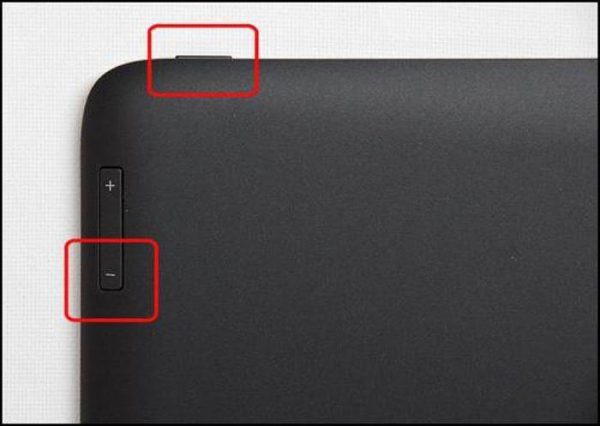
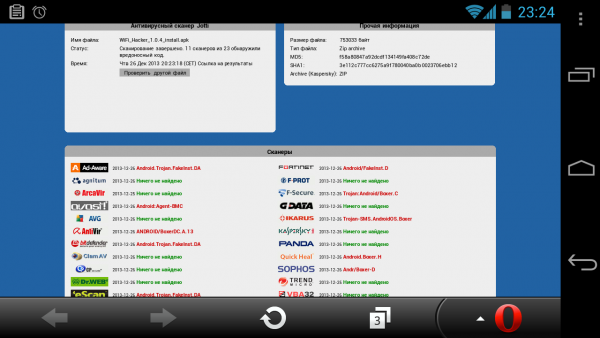
 Как да изберем държач за таблет в кола
Как да изберем държач за таблет в кола  Преглед на защитените таблетки и защитни филми за тях
Преглед на защитените таблетки и защитни филми за тях  Преглед на защитените таблетки и защитни филми за тях
Преглед на защитените таблетки и защитни филми за тях  Защо таблетът не се стартира
Защо таблетът не се стартира  Рестартиране на таблета кога, защо и как
Рестартиране на таблета кога, защо и как 

